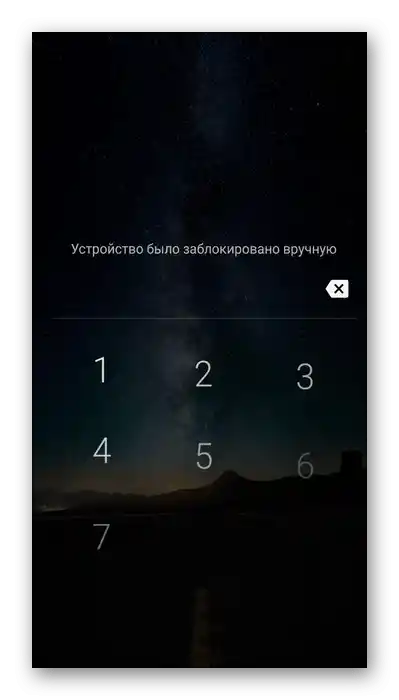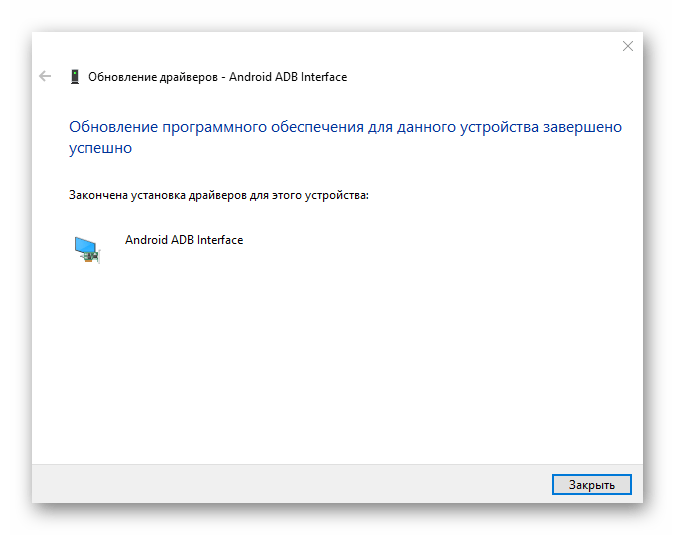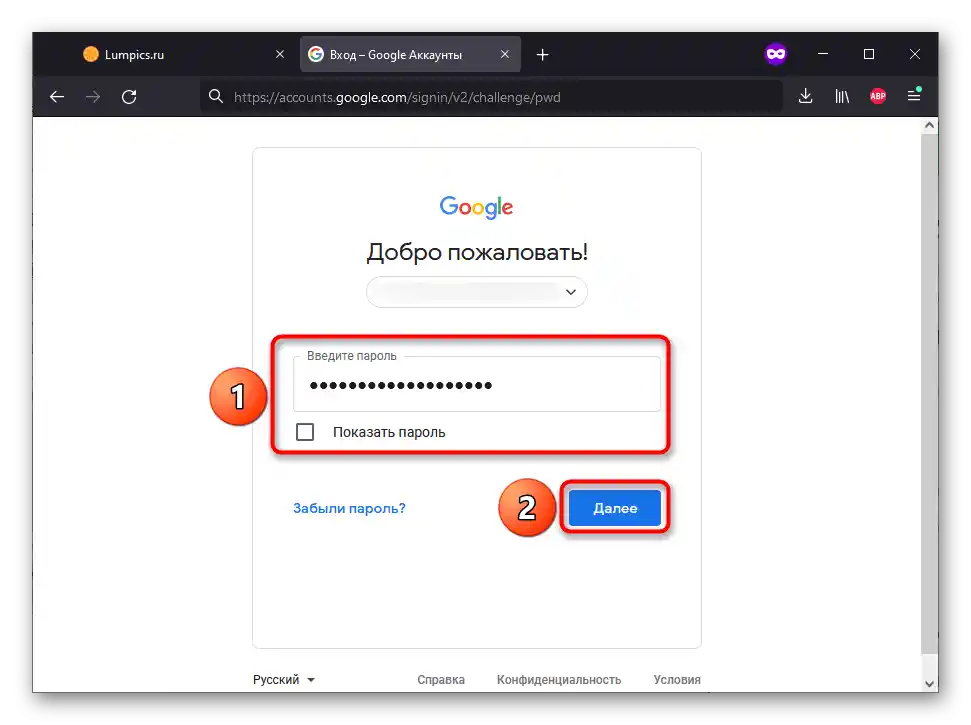المحتوى:
الطريقة 1: برامج متخصصة
التطبيقات التي تسمح بإزالة الحماية من الجهاز غالبًا ما تكون مدفوعة، ولكن معظمها يحتوي على نسخة تجريبية. جميع الطرق المذكورة لاحقًا تتطلب الاتصال بالكمبيوتر عبر كابل USB أصلي يدعم الشحن ونقل البيانات.
يرجى الملاحظة! يشير شروط استخدام البرمجيات إلى إزالة القفل فقط على جهازك المحمول الخاص.في أي حالة أخرى، تتحمل المسؤولية القانونية عن أفعالك.
الخيار 1: 4uKey لنظام Android
البرنامج يحتوي على نسخة تجريبية تتمتع بوظائف كافية لحل المشكلة المذكورة في المقال.
- قم بتوصيل الكمبيوتر والهاتف الذكي عبر USB.
- في الشاشة الرئيسية، اختر الخيار "إزالة قفل الشاشة".
- اطلع على المعلومات حول ما سيتم القيام به (سيتم مسح إعدادات الجهاز والملفات المثبتة من قبل المستخدم بالكامل)، ثم انقر على "ابدأ".
- أكد الإجراءات بالنقر على "نعم".
- انتظر حتى انتهاء العملية.
- استخدم الزر "تم" لإغلاق Tenorshare 4uKey.
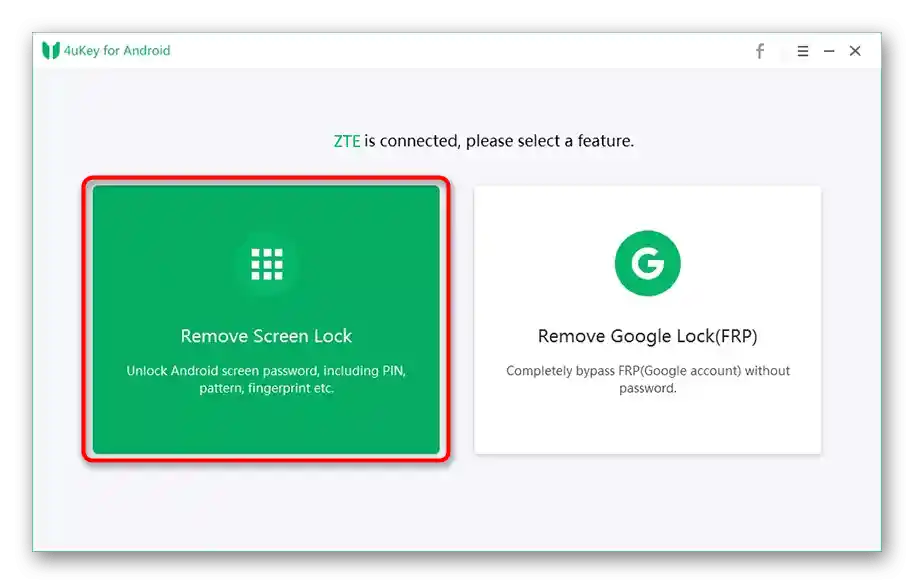
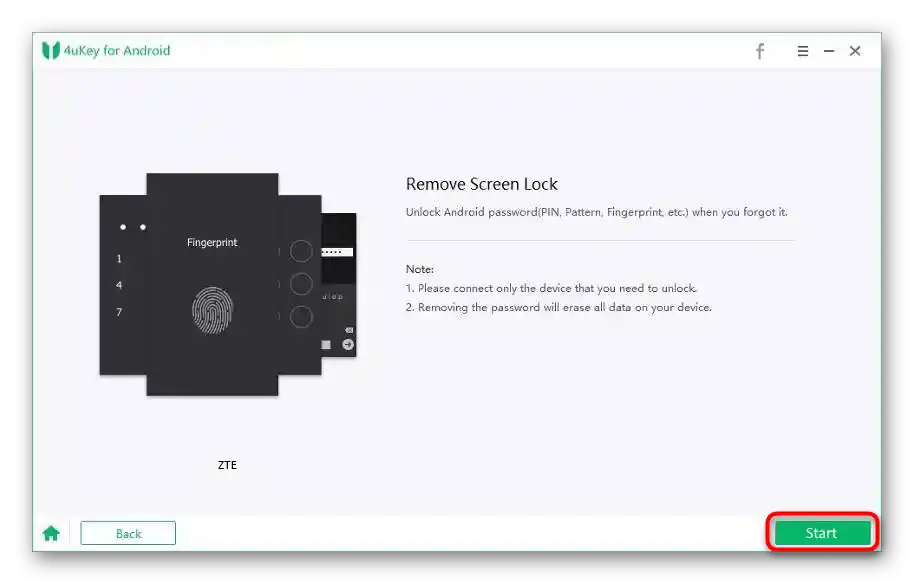
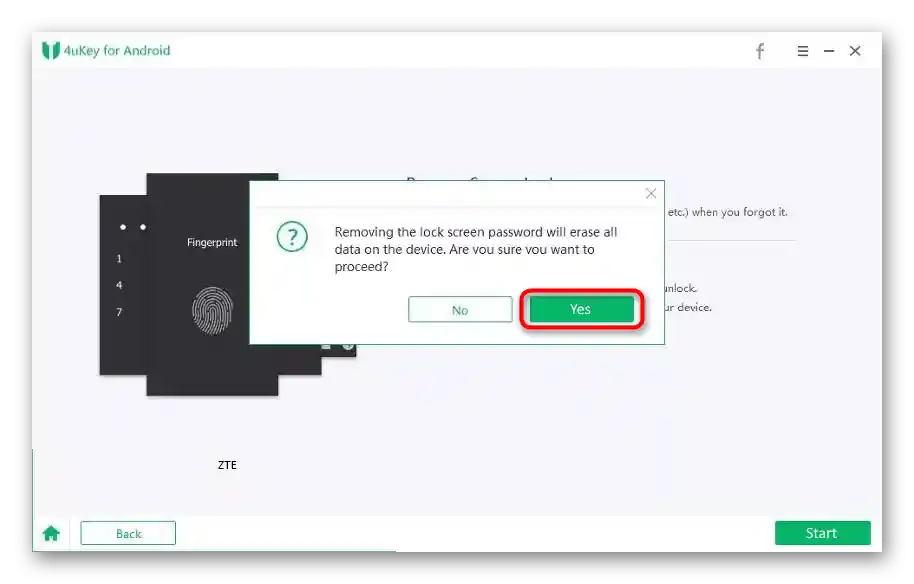
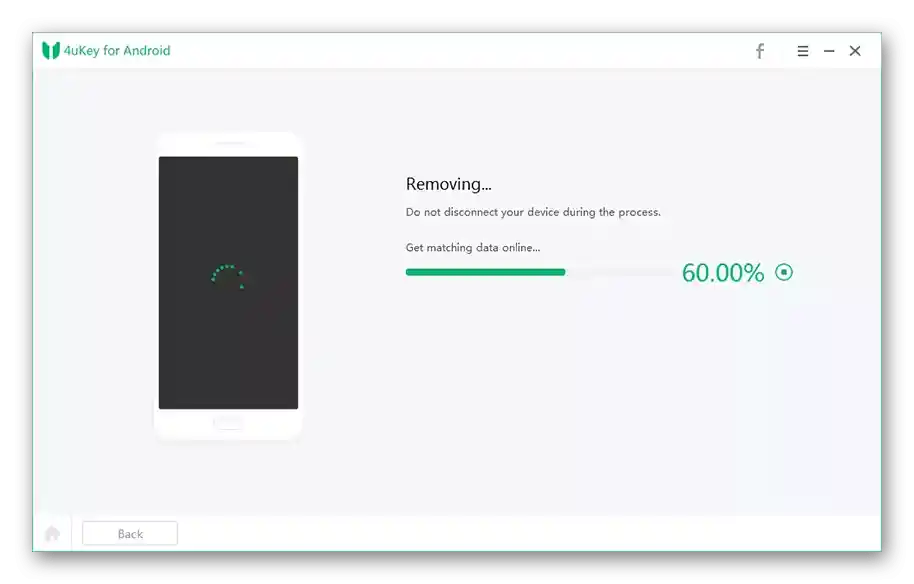
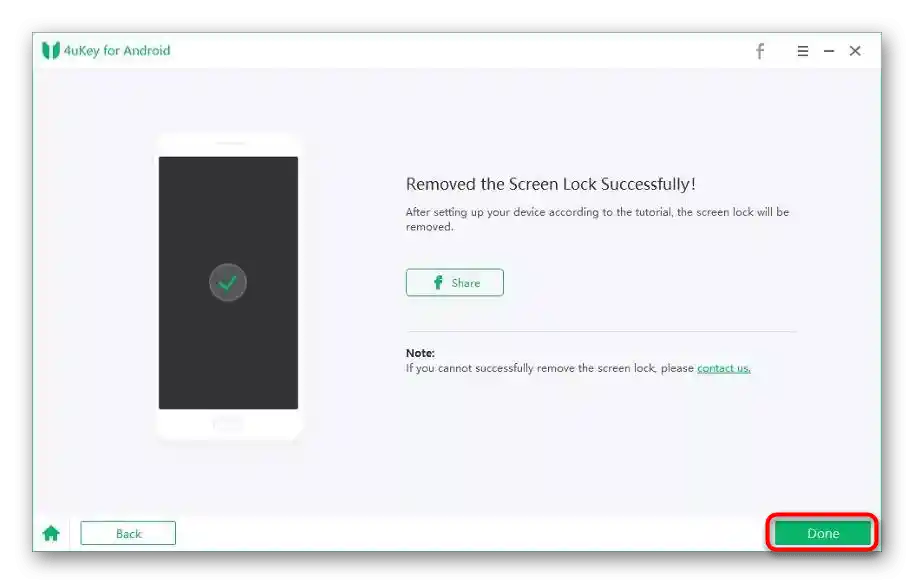
الخيار 2: iMyFone LockWiper (Android)
حل آخر مشابه لما سبق، مناسب لفتح أي هاتف يعمل بنظام Android.
- عند فتح التطبيق، انقر على "إزالة قفل الشاشة". الخيار "إزالة بدون فقدان البيانات" متاح فقط لمستخدمي أجهزة Samsung.
- قم بتوصيل الهاتف بالكمبيوتر باستخدام كابل USB.
- اختر علامة ونموذج الجهاز، ثم انقر على "ابدأ لفتح القفل".
- بعد الانتهاء من العملية، اضغط على "تم".
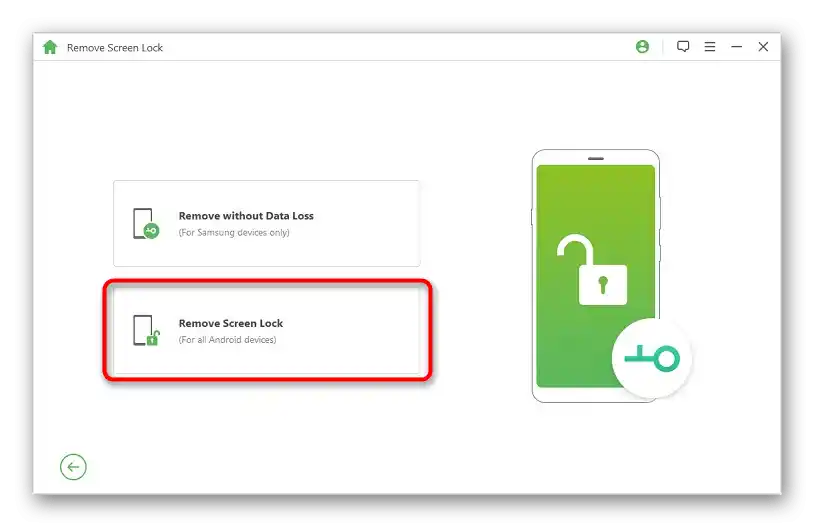
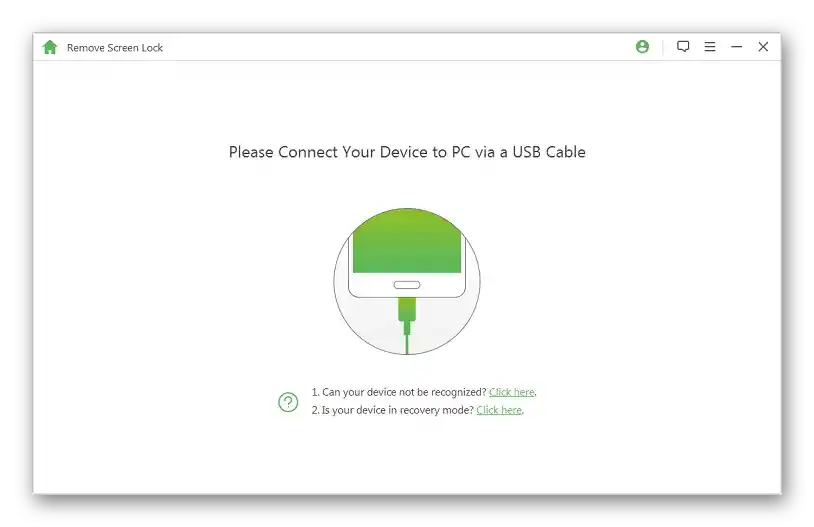
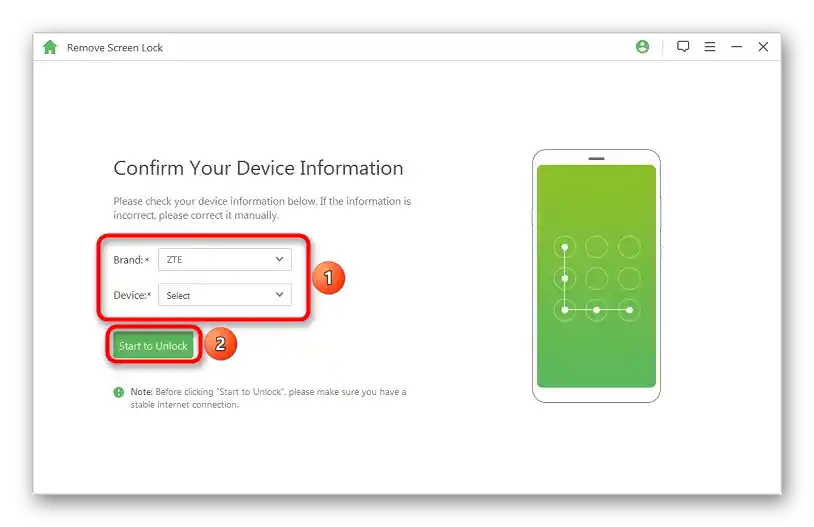
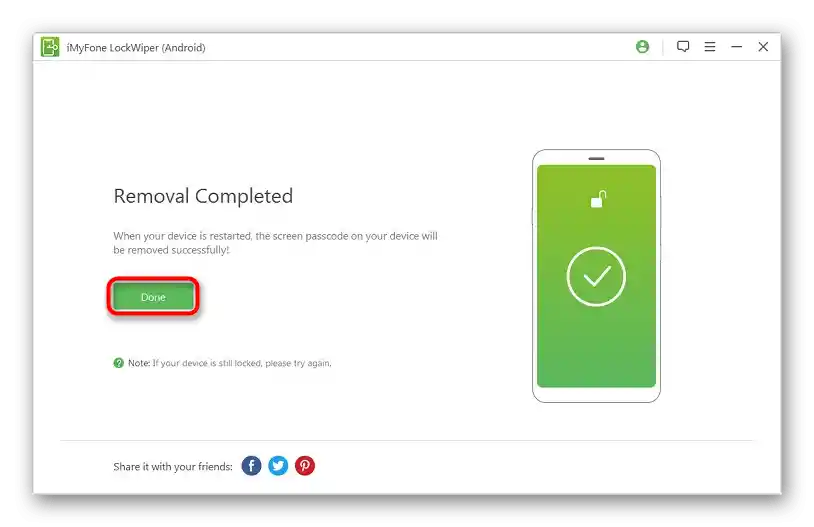
مهم! حاول عدم لمس الكابل دون حاجة لتجنب انقطاع الاتصال.
الطريقة 2: جسر تصحيح أخطاء Android
يوفر ADB إمكانيات واسعة للتفاعل مع النظام عبر الكمبيوتر.
يرجى الملاحظة! تعمل هذه الطريقة فقط عند توفر تصحيح الأخطاء عبر USB.إذا لم يتم تفعيل الوظيفة سابقًا، فإن التعليمات المقدمة أدناه لن تنطبق.
لمزيد من التفاصيل:
تفعيل وضع التصحيح على أندرويد
إدارة جهاز أندرويد من الكمبيوتر عبر USB
- بعد تحميل ADB من الموقع الرسمي، افتح الحزمة باستخدام أي برنامج ضغط. يمكن أيضًا استخدام مستكشف الملفات المدمج لهذه المهمة. اضغط على الزر "استخراج الكل".
- انقر على "استعراض…" للانتقال إلى اختيار الدليل.
- افتح دليلًا فارغًا موجودًا أو أنشئ دليلًا جديدًا. استخدم الزر "اختيار المجلد" ليتم استخراج الملفات هنا.
- قم بتثبيت التعريفات اللازمة للتفاعل مع الهاتف الذكي.
لمزيد من التفاصيل: تثبيت تعريفات ADB
![تثبيت برنامج تشغيل adb تم الانتهاء منه]()
- قم بتوصيل الهاتف الذكي بالكمبيوتر عبر كابل USB.
- استخدم مجموعة المفاتيح Win+R، أدخل
cmdوانقر على "موافق". - حدد المسار إلى برنامج ADB، الذي تم اختياره في الخطوة الثالثة من التعليمات الحالية (على سبيل المثال،
F:ADBadb.exe)، لكن لا تضغط على أي شيء. - احذف الملف الذي يحتوي على بيانات الدخول، بإضافة إلى السطر السابق
ADB shell rm /data/system/gesture.keyواستخدم مفتاح Enter. لاستخدام النسخ السريع للنص في وحدة التحكم، استخدم الزر الأيمن للفأرة.
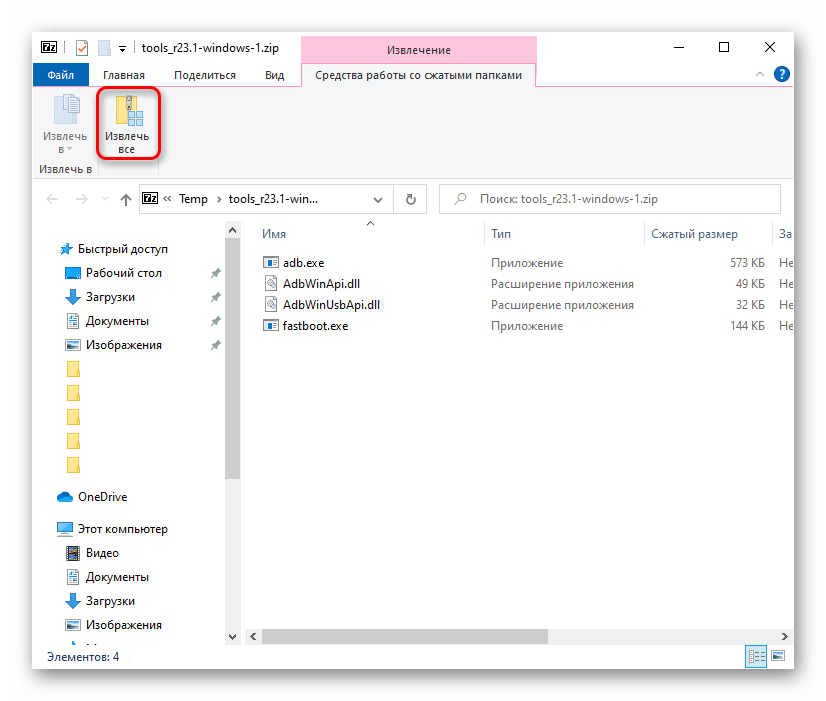
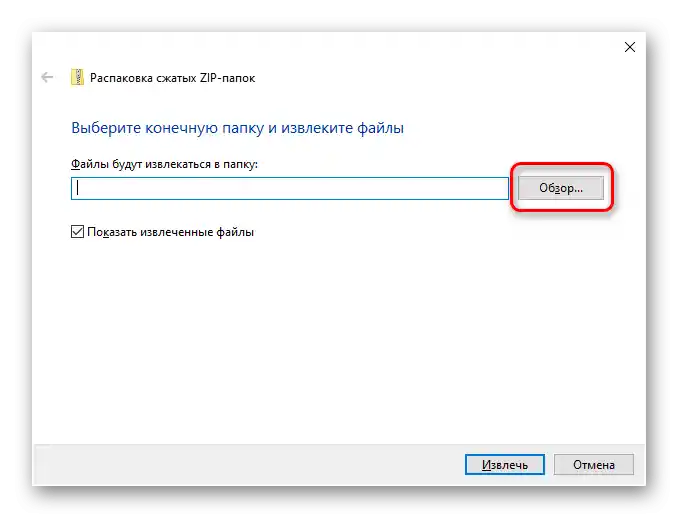
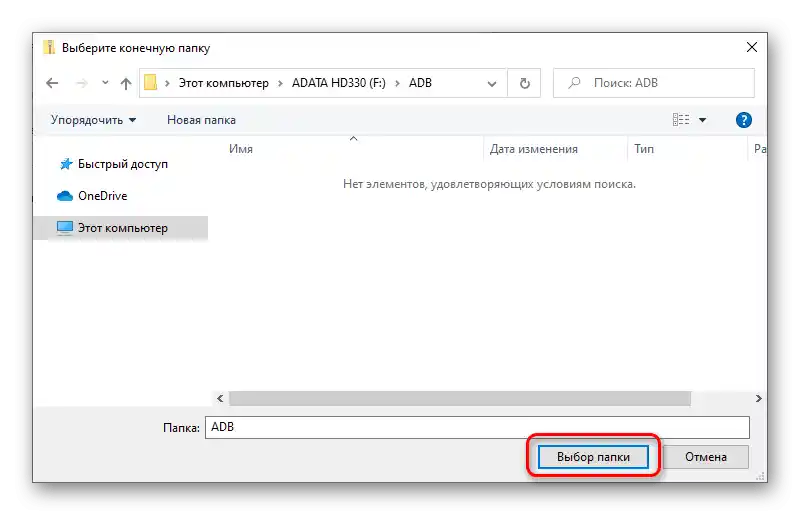
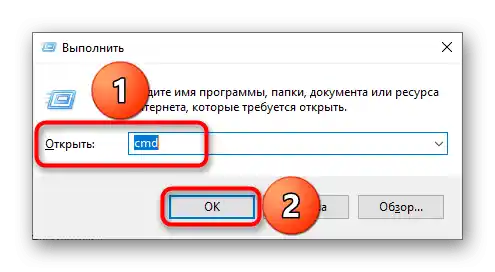
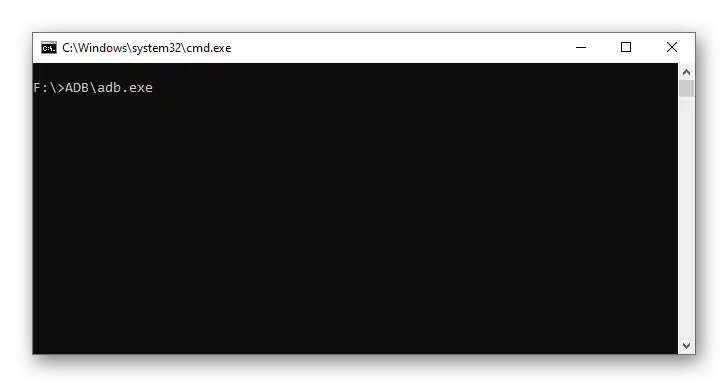
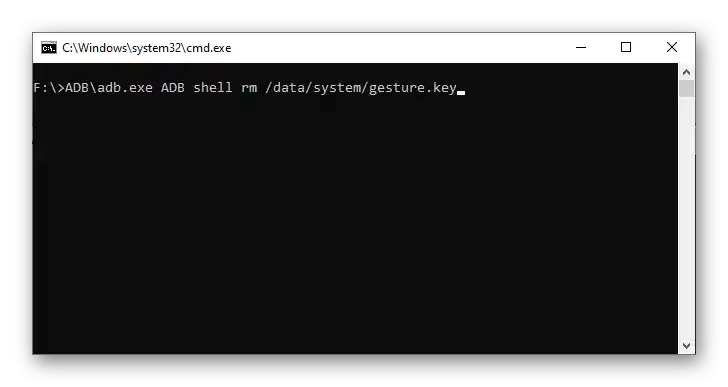
الطريقة 3: إعادة ضبط المصنع
تتمتع هذه الطريقة بفعالية مئة بالمئة، ومع ذلك يُوصى باستخدامها فقط كملاذ أخير.
مهم! ستؤدي الإجراءات الموضحة أدناه إلى مسح كامل للتخزين الداخلي من الملفات غير المتعلقة بعمل نظام التشغيل. لن يتسبب هذا الإجراء في تنسيق بطاقة microSD.
الخيار 1: "البحث عن الجهاز"
تتيح خدمة جوجل التفاعل مع الجهاز عبر الإنترنت.تم التفكير فيه كلوحة تحكم للهاتف في حالة سرقته أو فقدانه، ومع ذلك، فإن الوظائف المقدمة تسمح أيضًا باستخدام الحل لإعادة تعيين نمط القفل.
يرجى ملاحظة! لن تعمل الطريقة إذا لم يكن الهاتف متصلًا بالإنترنت.
- باستخدام الزر أعلاه، افتح صفحة مورد "البحث عن جهازي". إذا لزم الأمر، قم بتسجيل الدخول بإدخال البريد الإلكتروني أو رقم الهاتف وكلمة المرور.
لمزيد من التفاصيل: تسجيل الدخول إلى حساب جوجل
![كيف يمكنني فتح ZTE إذا نسيت رمز القفل الرسومي_022]()
- انتظر حتى يقوم جوجل بتحديث معلومات الأجهزة. بمجرد انتهاء العملية، انقر على اسم الجهاز في القائمة اليسرى.
- اختر الإجراء "مسح الجهاز". قد تحتاج إلى إدخال كلمة المرور مرة أخرى. الإجراء غير قابل للتراجع!
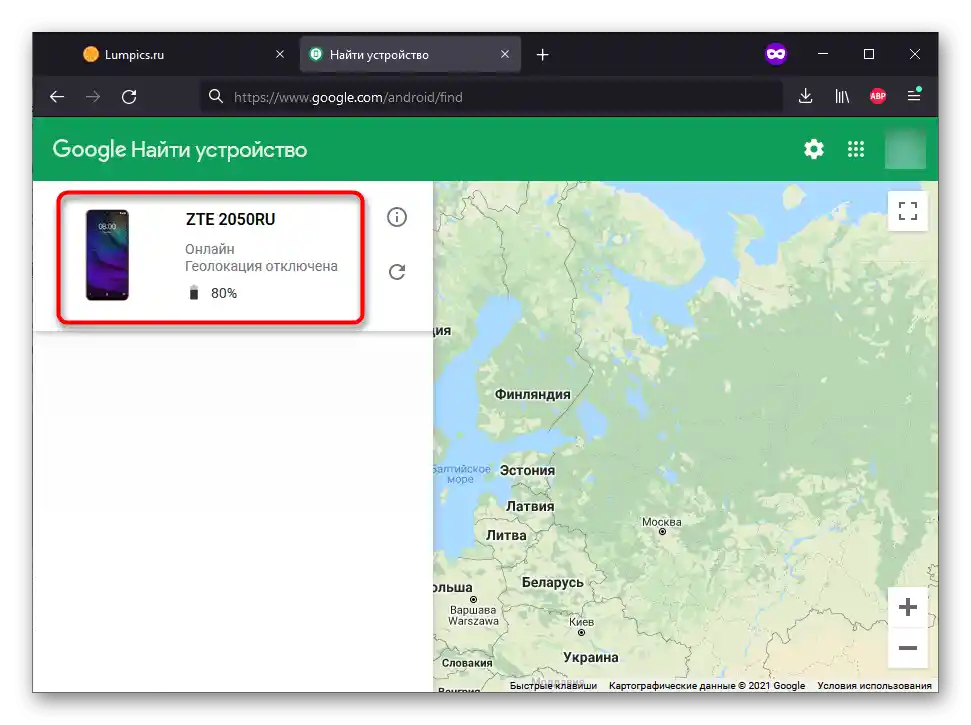
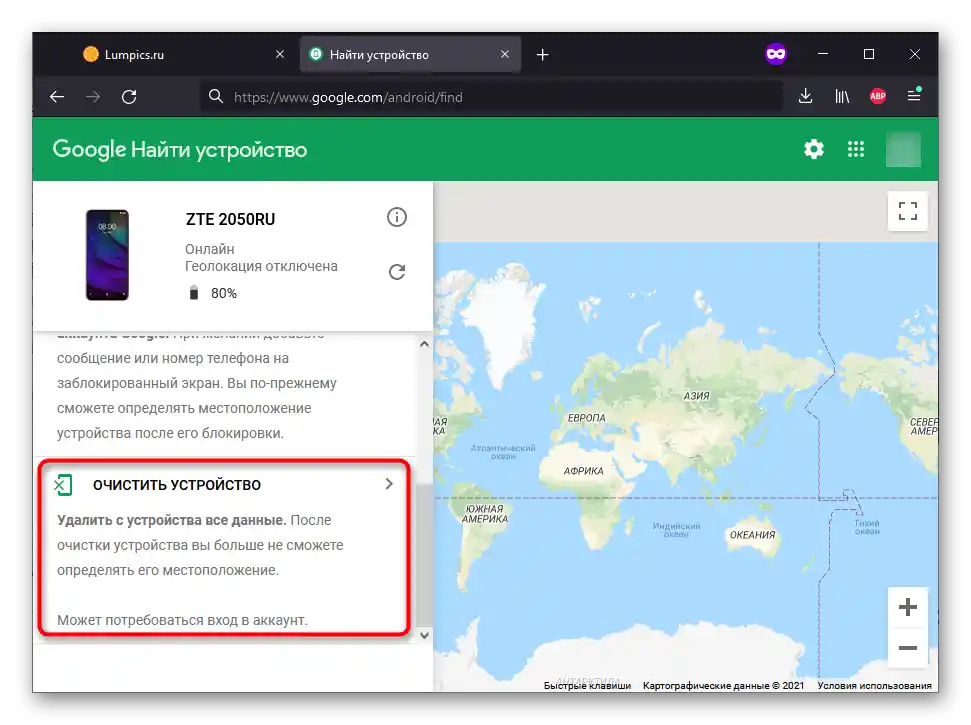
الخيار 2: قائمة الاسترداد
يمكن استخدام ميزات وضع الاسترداد لإزالة نمط القفل، المتوفر في جميع هواتف أندرويد.
لمزيد من التفاصيل: إعادة ضبط الإعدادات عبر الاسترداد
- قم بإيقاف تشغيل الهاتف. بعد إيقاف تشغيله، استخدم مجموعة الأزرار "خفض الصوت" و"قفل الشاشة". اضغط على الأزرار لبضع ثوان.
- انتقل بين عناصر القائمة باستخدام أزرار التحكم في الصوت وتأكيد الإجراء بالضغط على زر القفل، ثم اضغط على "مسح البيانات/إعادة ضبط المصنع".
- من بين العديد من الخيارات "لا"، المقدمة بكثرة لحماية من الضغطات العرضية، اختر "نعم".
- أعد تشغيل الجهاز بعد الانتهاء من المسح. للقيام بذلك، استخدم خيار "إعادة تشغيل النظام الآن". بعد ذلك، ستحتاج إلى إجراء الإعداد الأولي للجهاز كما بعد الشراء.
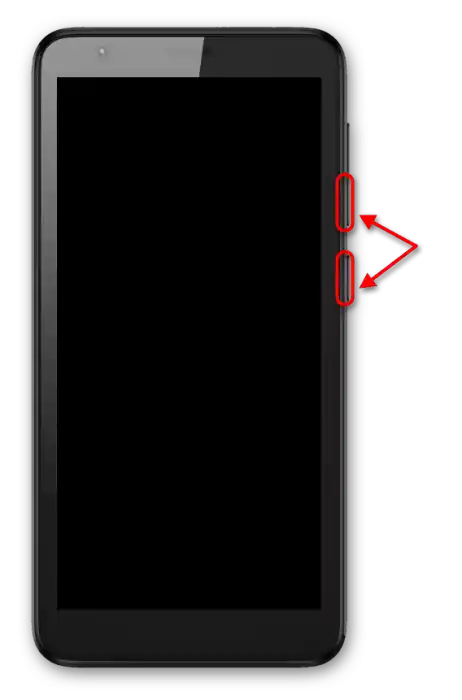
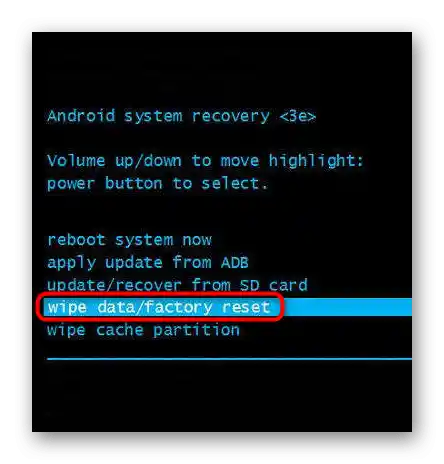
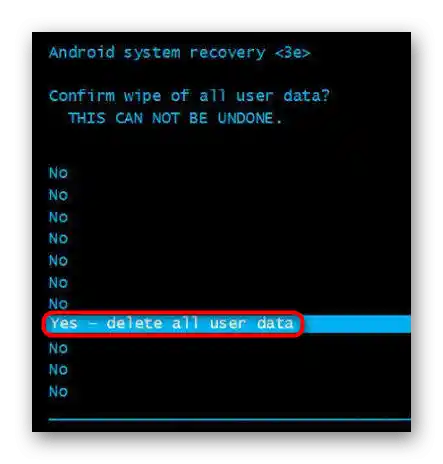
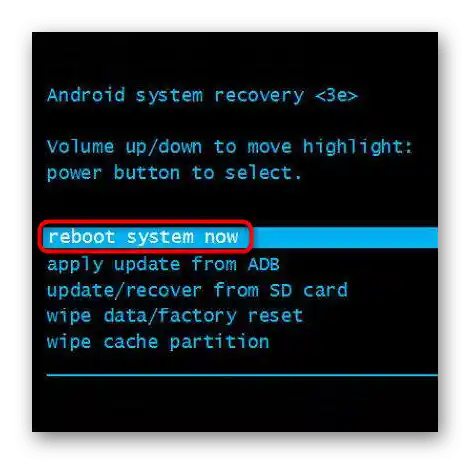
الطريقة 4: حساب جوجل
تسري هذه الإجراءات على الهواتف التي تعمل بنظام أندرويد 4.4 والإصدارات السابقة.في إطار التعليمات، يجب الوصول إلى الحد عن طريق إدخال تركيبات غير صحيحة، بعد ذلك سيظهر عداد الوقت حتى المحاولة التالية لإدخال مفتاح الرسوم. عندها سيظهر عرض لإعادة تعيين الحماية من خلال إعدادات حساب Google، والذي يجب استخدامه.
لمزيد من التفاصيل: إلغاء قفل شاشة الهاتف الذكي من خلال ملف Google